发布时间:2021-09-13 15: 27: 10
本文将会应用thinkingParticles 3D粒子插件构建粒子间的碰撞效果。在开始应用碰撞类节点前,我们需先进行两组粒子的碰撞场景构建,后续的碰撞效果则会在《thinkingParticles两种粒子的碰撞效果(碰撞效果)》一文中详细讲解。
如图1所示,我们需要构建两组粒子,分别是从底部出生的粒子,以及在方体内部出生的粒子。接下来,一起来看看怎么构建这两组粒子吧。
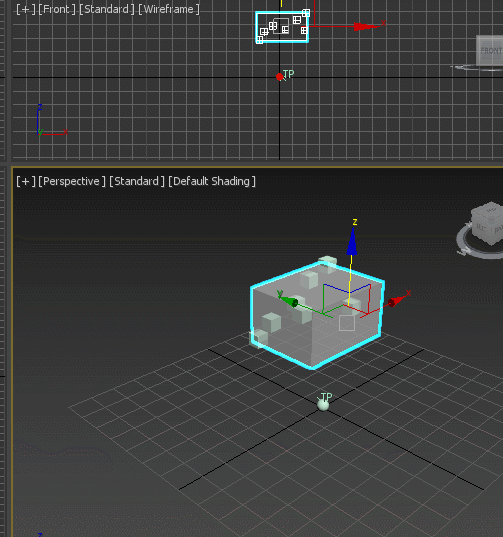
一、构建粒子组A的出生
首先,在thinkingParticles主控系统中创建粒子组A与粒子组B,同时,创建两个动力学组。
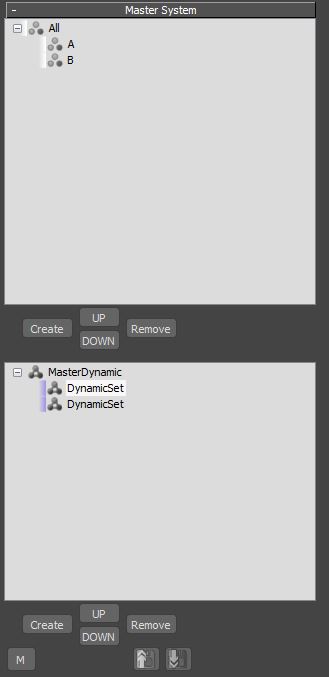
接着,打开第一个动力学组,创建PositionBorn节点。
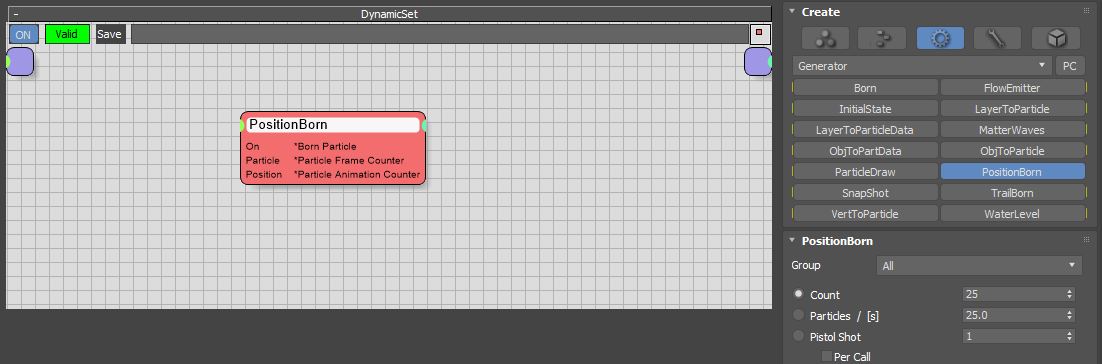
如图4所示,打开上述PositionBorn节点的属性设置面板,将其所属粒子组设置为粒子组A,同时,将粒子出生方向的变化系数设置为5,让粒子以接近垂直地面的方式出生。
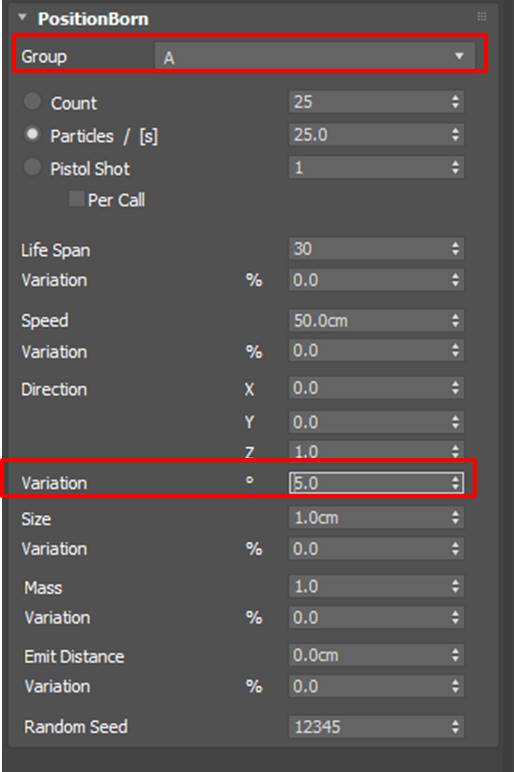
然后,再创建一个StdShape节点。

并将StdShape节点的形状设置为球体,接着,连接PositionBorn节点,制作出垂直地面出生的球体粒子。
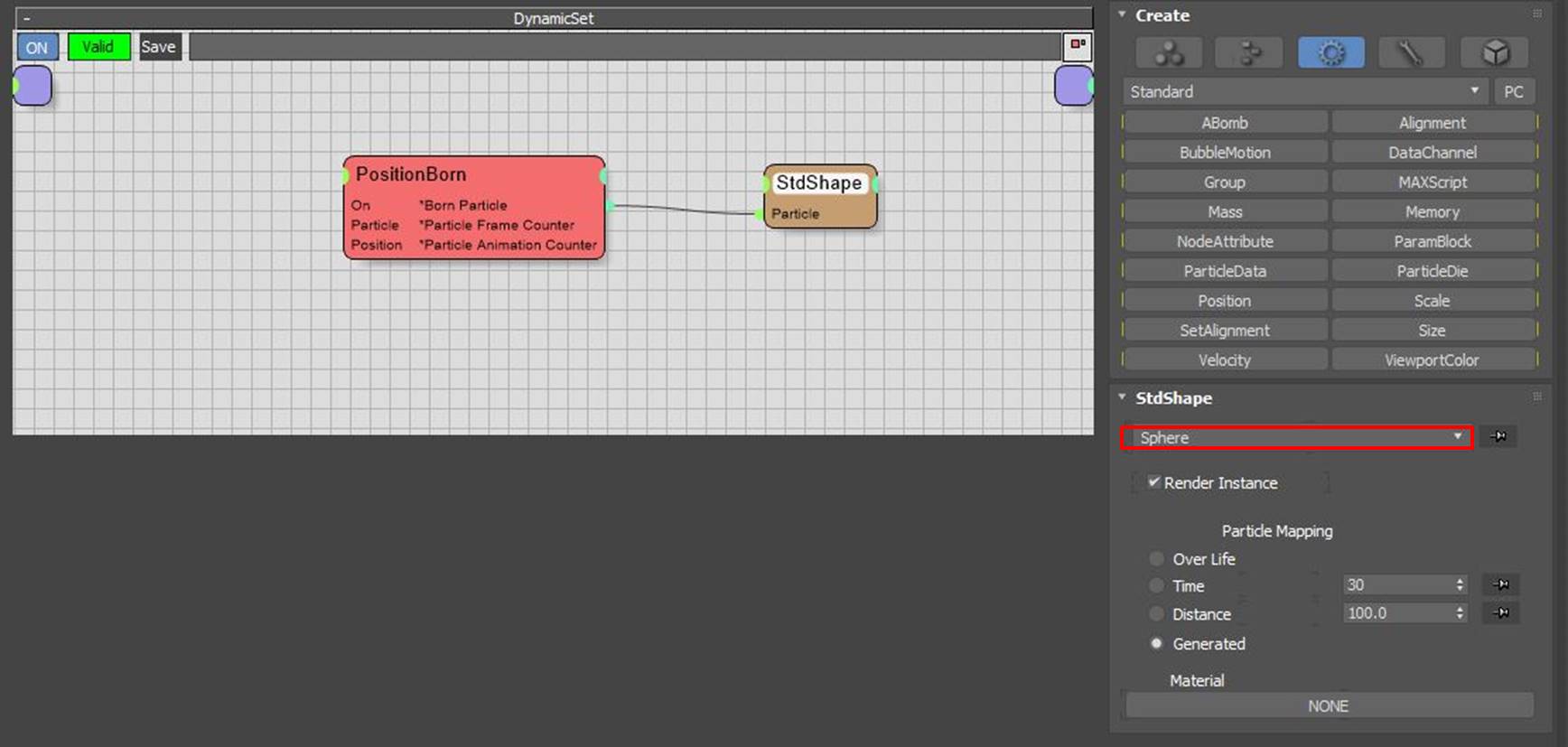
以上,我们就完成了粒子组A的出生效果制作。
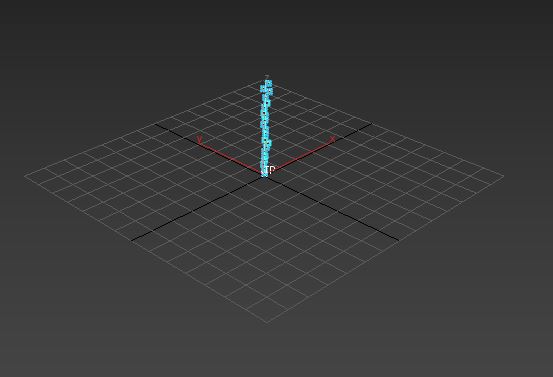
二、构建粒子组B的出生
接下来,进行粒子组B的出生效果制作。
如图8所示,使用3ds Max的创建图形功能,创建一个方体。
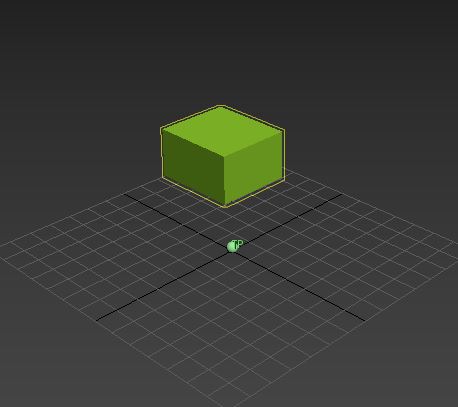
然后,右击元素列表中的方体,将其显示方式设置为透明(See Through),这样我们就能看见方体内部出生的粒子。
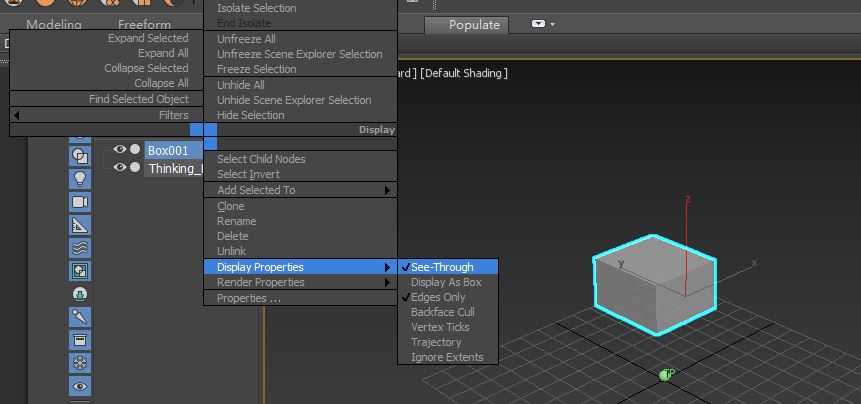
接着,打开第二个动力学组,依次创建PositionBorn与Node节点。
如图10所示,选中Node节点,在其属性面板中单击“拾取”按钮。
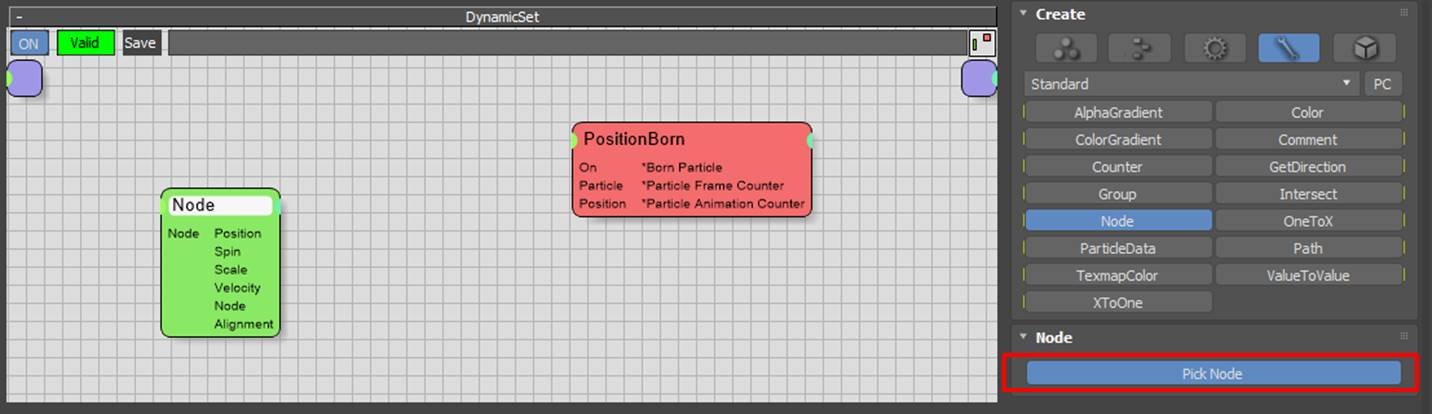
拾取3ds Max中创建的方体。
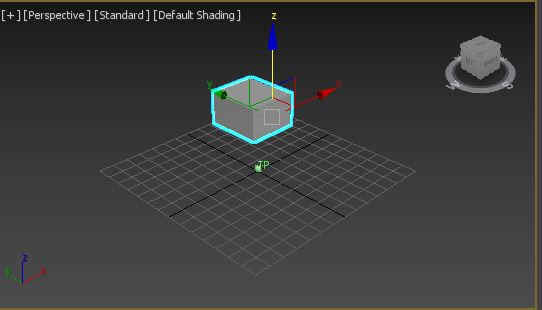
然后,再创建一个VolumePos节点,并依照图12所示的方式,连接各个节点,使得粒子在方体内部出生。

接着,打开第二个动力学组的PositionBorn节点,将其所属的粒子组设置为粒子组B,同时,将粒子的出生数量设为每秒100个;将粒子的出生速度设为0,让粒子始终位于方体的内部。
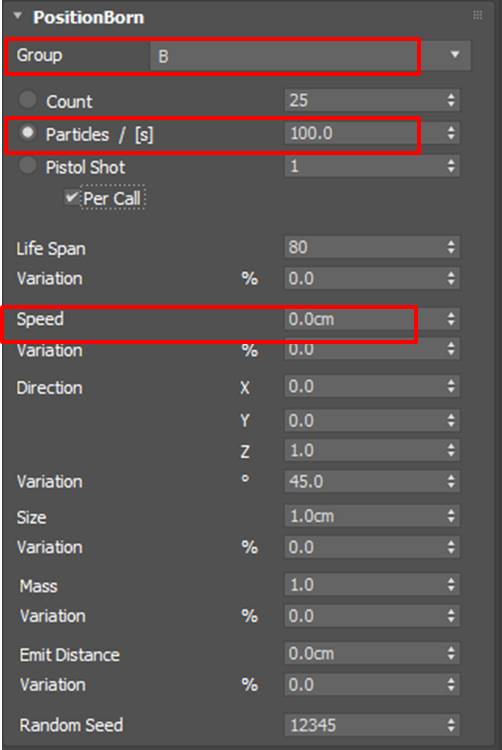
最后,创建StdShape节点,并将其形状设为立方体,让方体内的粒子呈现为立方体的形状。
完成以上设置后,就可以获得本文开头所示的两组粒子的出生效果。
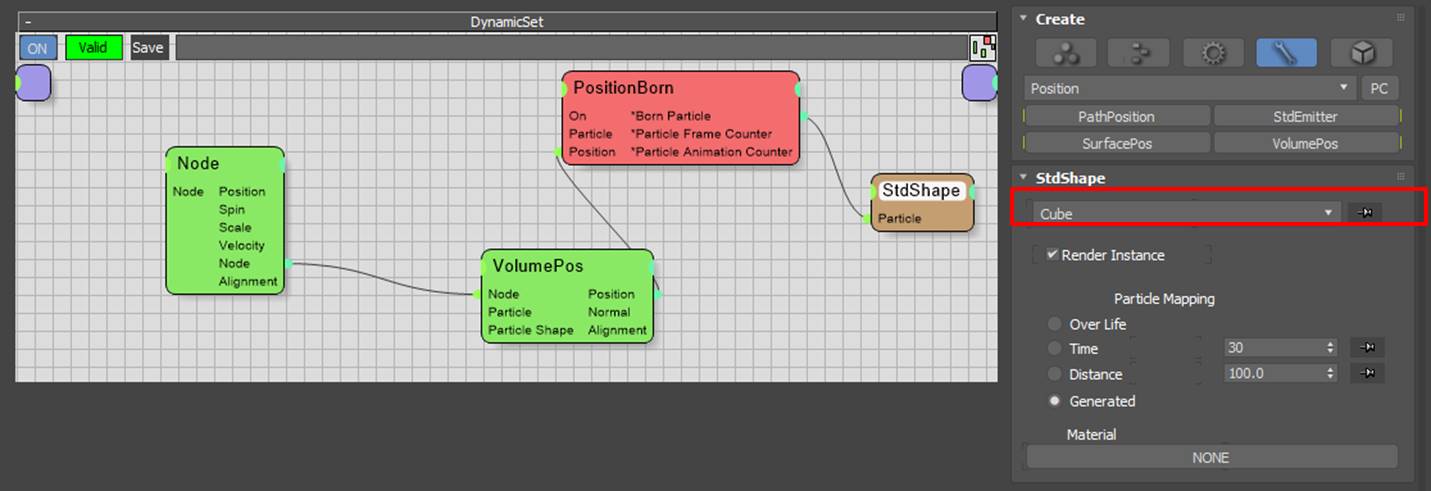
三、小结
综上所述,通过创建两个thinkingParticles动力学组,并分别创建PositionBorn节点与其他属性节点,可构建两组形态各异的粒子出生效果。由于未添加碰撞效果节点,两组粒子在相遇后未出现碰撞效果。
作者:泽洋
展开阅读全文
︾
读者也喜欢这些内容:
C4D你不得不知道的插件有哪些 C4D thinking particles粒子插件介绍
Cinema 4D(简称C4D)是一款功能强大的三维建模和动画软件,广泛应用于电影、电视、游戏和广告制作中。除了C4D自身提供的丰富功能外,还有许多强大的第三方插件可供用户扩展其功能和创意。...
阅读全文 >
C4D粒子特效怎么做 C4D粒子特效插件thinking particles粒子制作教程
Cinema 4D(简称C4D)是一款功能强大的三维建模和动画软件,可以通过其内置的粒子系统以及粒子特效插件来创建令人惊叹的粒子特效。其中,thinkingParticles是一款常用的C4D粒子特效插件,具有丰富的功能和灵活性。在本文中,我们将介绍如何利用C4D和thinkingParticles插件来制作粒子特效。...
阅读全文 >
C4D粒子插件有哪些 thinking particles粒子插件怎么安装
Cinema 4D,简称C4D,是一款被全球设计师热爱的三维模型设计软件。其强大的性能和友好的用户界面使得3D设计变得更加简单和直观。在C4D的诸多功能中,粒子插件是一项常被用来实现动态视觉效果的重要工具。那么,C4D的粒子插件都有哪些呢?又该如何安装呢?本文将为你进行详细解答。...
阅读全文 >
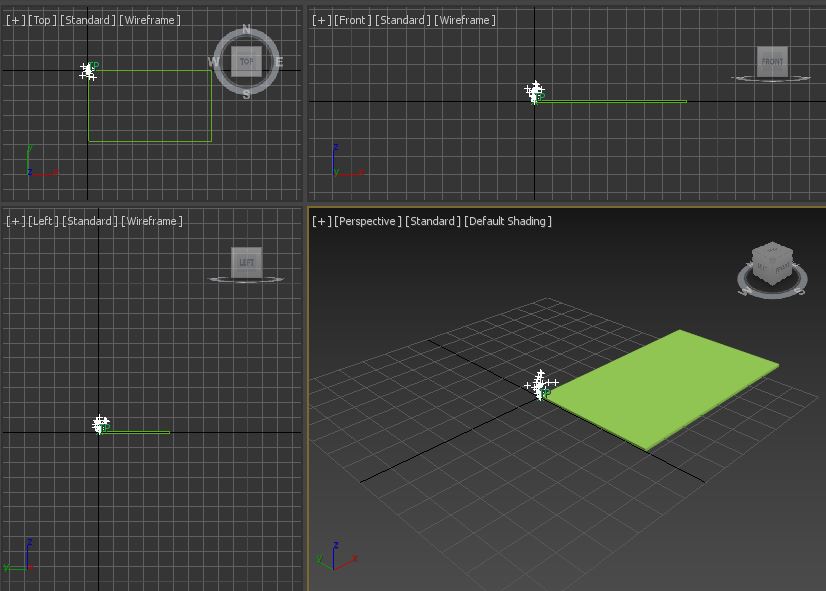
thinkingParticles的单位与3ds MAX不一致怎么办?
我们在使用thinkingParticles时,有时候会使用到粒子的位置数据,借助3ds MAX图形的坐标轴信息,我们可以很方便地确定粒子的位置。...
阅读全文 >